Cloudflare is een van de toonaangevende diensten voor het verbeteren van de veiligheid en prestaties van websites op internet. Websitebeheerders en gebruikers kunnen echter soms een probleem tegenkomen met foutcode 1020, wat aangeeft dat de toegang is geweigerd.
Mogelijk ziet u een Cloudflare-bericht “Inloggen geweigerd (fout: 1020)” wanneer u probeert toegang te krijgen tot een URL op een website die wordt beschermd door Cloudflare. Cloudflare kan uw IP-adres blokkeren als het dit gevaarlijk of spam acht, waardoor u geen toegang krijgt tot de opgegeven pagina. Het probleem ligt meestal in de overbescherming van Cloudflare en het blokkeren van IP-adressen die geen bedreiging vormen. Maar het kan ook een probleem met uw browser zijn.
Hier zullen we dit probleem diepgaand bespreken en u voorzien van stappen en oplossingen om Access Denied (Error: 1020) van Cloudflare op te lossen. U leert wat de mogelijke oorzaken van deze fout zijn en hoe u er effectief mee om kunt gaan. We leggen ook uit hoe u uw browserinstellingen correct kunt configureren om ervoor te zorgen dat dit probleem zich in de toekomst niet opnieuw voordoet. Verifiëren Hoe beïnvloeden DNS-instellingen uw internetsnelheid?
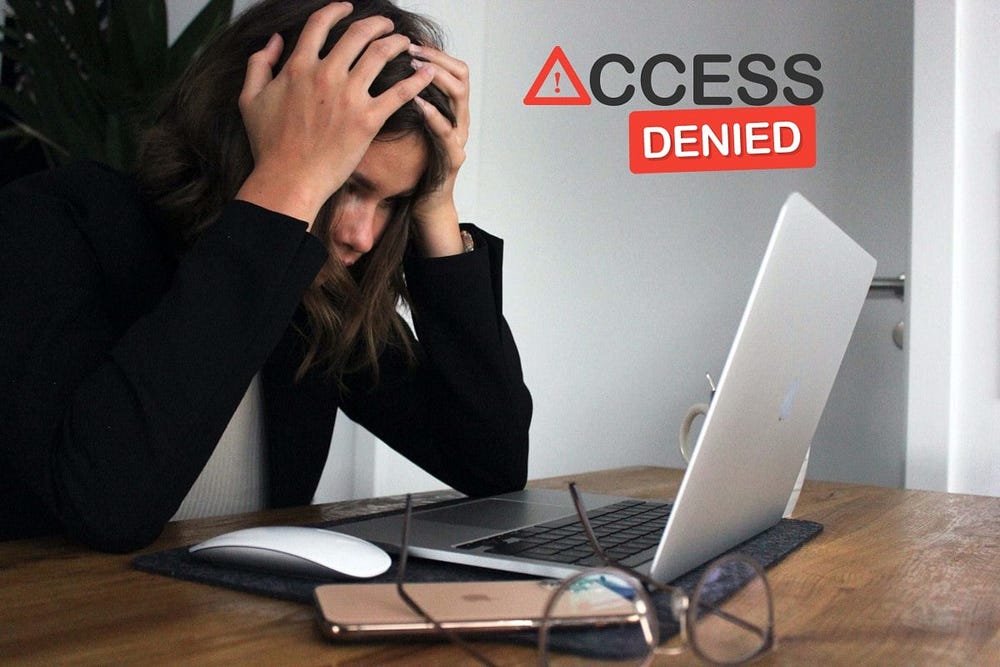
1. Controleer op problemen op de hele website
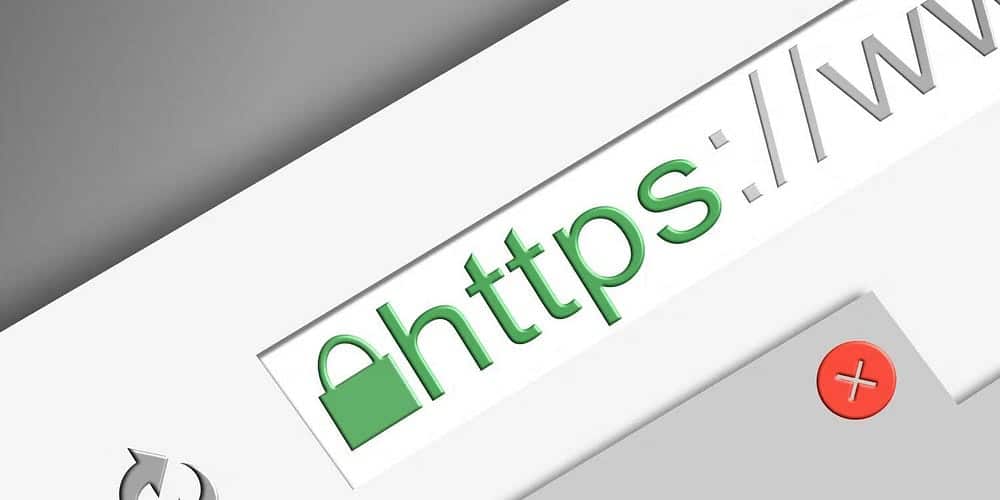
Controleer eerst of het probleem alleen optreedt bij het bezoeken van een specifieke pagina of de gehele website. U kunt proberen een andere pagina te openen. Over het algemeen kunt u een probleem voor de hele website uitsluiten als de nieuwe pagina goed wordt weergegeven.
Als andere pagina's wel werken, maar de fout op een bepaalde pagina tegenkomt, sluit dan de website en ga opnieuw naar dezelfde pagina. Zorg ervoor dat u inlogt als de website dit vereist.
Als het probleem zich op meerdere pagina's of op de hele website voordoet, zelfs op pagina's waarvoor geen aanmelding vereist is, heeft het probleem waarschijnlijk te maken met de browser. Daarom moet u in de volgende stap browsergerelateerde problemen uitsluiten.
2. Controleer op browsergerelateerde problemen
Controleer of de fout in een andere browser is opgetreden door dezelfde website te bezoeken met een andere browser.
Als de webpagina goed werkt in een andere browser, probeer dan de onderstaande stappen om het probleem in uw hoofdbrowser op te lossen. Als het probleem zich in alle browsers blijft voordoen, kan het een verbindingsprobleem zijn of een blokkering van het IP-adres. De volgende drie oplossingen zullen dit waarschijnlijk oplossen.
3. Geef de router een nieuwe start

Als het CDN van Cloudflare u niet toestaat verbinding te maken, blokkeren sommige instellingen in de cache van uw router u mogelijk. Wanneer uw router opnieuw opstart, wordt de cache gewist. Daarom is het herstarten van de router een goede optie om het probleem op te lossen. Start de router opnieuw op en kijk of het probleem hiermee is opgelost.
4. VPN in-/uitschakelen
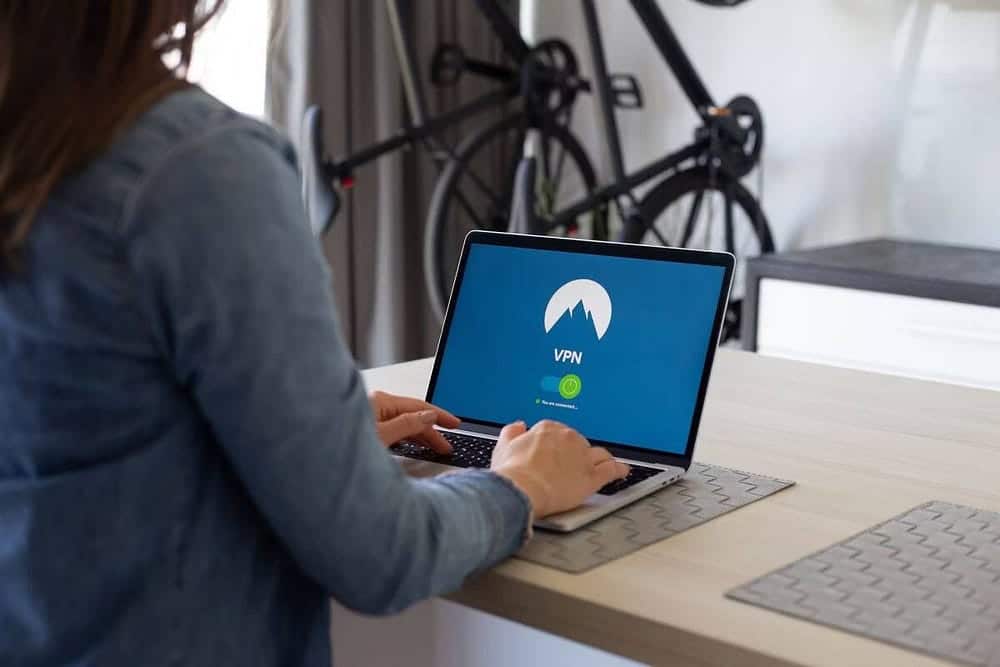
Een VPN verandert uw IP-adres in een adres dat is toegewezen door de VPN-server. Als u uw computer op een VPN aansluit, wordt het probleem met het blokkeren van IP-adressen uitgesloten. Als u er geen gebruikt, moet u er een overwegen Installeer een gratis VPN in uw browser. U krijgt dan een ander IP-adres waarmee u mogelijk opnieuw toegang kunt krijgen tot de webpagina.
Als de webpagina succesvol wordt geopend wanneer deze wordt geopend via een VPN-verbinding, is het probleem hoogstwaarschijnlijk een IP-blokkering. Daarom moet u de VPN elke keer inschakelen dat u de specifieke website bezoekt.
Als u al een VPN gebruikt, kan het CDN van Cloudflare uw IP-adres als een bedreiging beschouwen en u een foutcode presenteren. U moet de VPN tijdelijk uitschakelen of verbinding maken met een andere server die door de VPN-service wordt aangeboden.
5. Controleer de datum- en tijdinstellingen

Hoewel minder waarschijnlijk, kunnen onjuiste datum- en tijdinstellingen op uw computer een slechte verbinding met de server veroorzaken. Hierdoor kan de verbinding mislukken. Dergelijke kleine details worden gemakkelijk over het hoofd gezien, dus zorg ervoor dat de datum en tijd correct zijn ingesteld voordat u oplossingen op browserniveau implementeert.
Als het correct configureren het probleem niet oplost, is het tijd om enkele oplossingen op browserniveau te proberen.
6. Geef uw browser een nieuwe start
Mogelijk ondervindt u dit probleem vanwege een tijdelijke storing in uw browser waardoor de CDN uw toegang blokkeerde. Sluit de website, start uw browser opnieuw op en probeer na het opnieuw opstarten dezelfde pagina opnieuw te openen.
7. Wis uw browsercache

Een oude en beschadigde cache kan er ook voor zorgen dat u geen toegang krijgt tot de webpagina waar u met spanning op hebt gewacht. Wanneer u uw browsercache een tijdje niet leegmaakt, staan er in grote hoeveelheden oude bestanden en scripts op uw computer. Dit kan verklaren waarom Cloudflare uw verbinding als spam beschouwt.
Probeer een keer uw browsercache te wissen om te zien of dat een verschil maakt. De methode voor het wissen van de cache verschilt per vier grote browsers:
Probeer na het wissen van de cache opnieuw toegang te krijgen tot de webpagina.
8. Zorg ervoor dat cookies zijn ingeschakeld
Wanneer u een website bezoekt, kan uw browser informatie op uw apparaat opslaan. Dezelfde informatie, bekend als een cookie, zorgt ervoor dat services zoals Cloudflare uw toegang tot deze websites kunnen controleren. Daarom moet uw browser toestemming geven dat websites en diensten cookies gebruiken. Om de website toegankelijk te maken, moet u cookies in uw browser inschakelen.
U kunt controleren of uw browser cookies heeft ingeschakeld door de onderstaande instructies te volgen:
- Als u Chrome gebruikt, gaat u naar 'chrome: // instellingen / cookies' en vink het vakje aan Alle cookies toestaan.
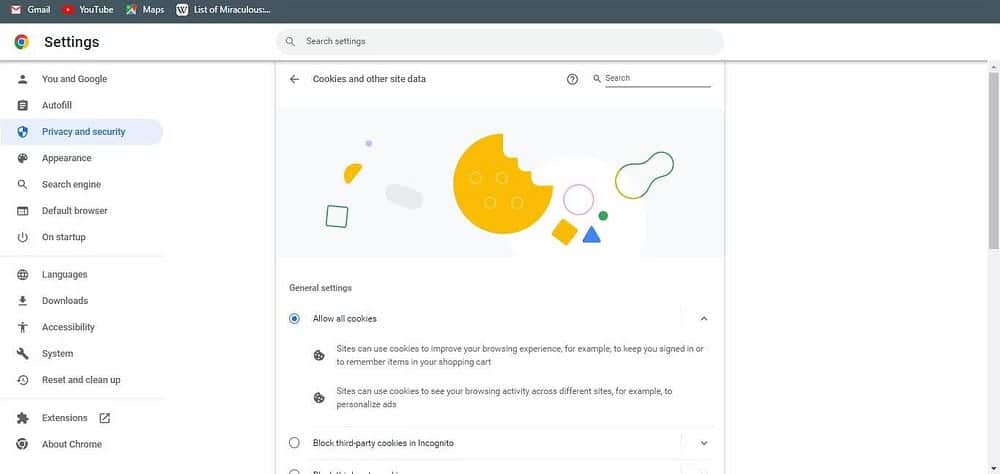
- Ga in Edge naar “rand: // instellingen / inhoud / cookies' en zet de tuimelschakelaar naast aan Sites toestaan cookiegegevens op te slaan en te lezen (aanbevolen). Zorg er bovendien voor dat de website niet op de blokkeerlijst staat.
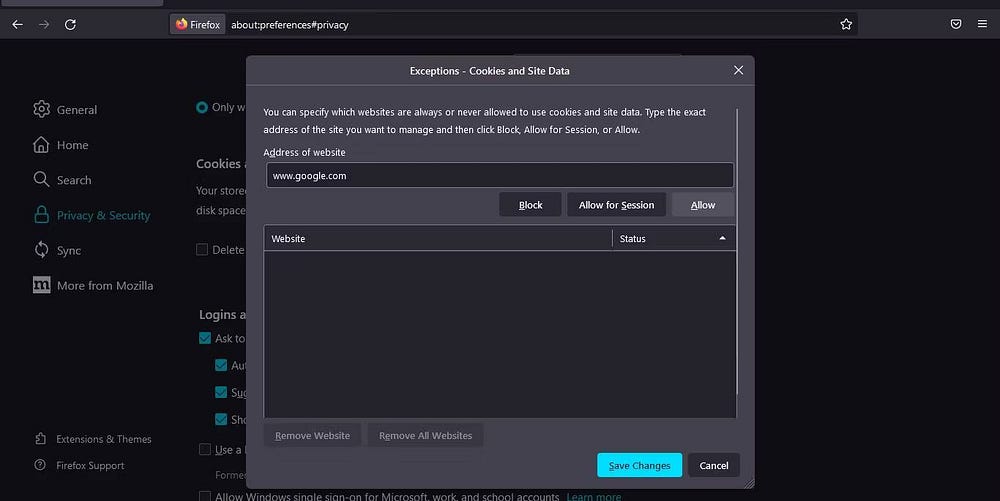
- Ga in Firefox naar “over: voorkeuren # privacy' en klik vervolgens op het vak 'Uitzonderingen beheren...' onder Cookies en websitegegevens. Voer vervolgens de URL in van de website die u bezoekt en selecteer Toestaanen druk vervolgens op Wijzigingen opslaan.
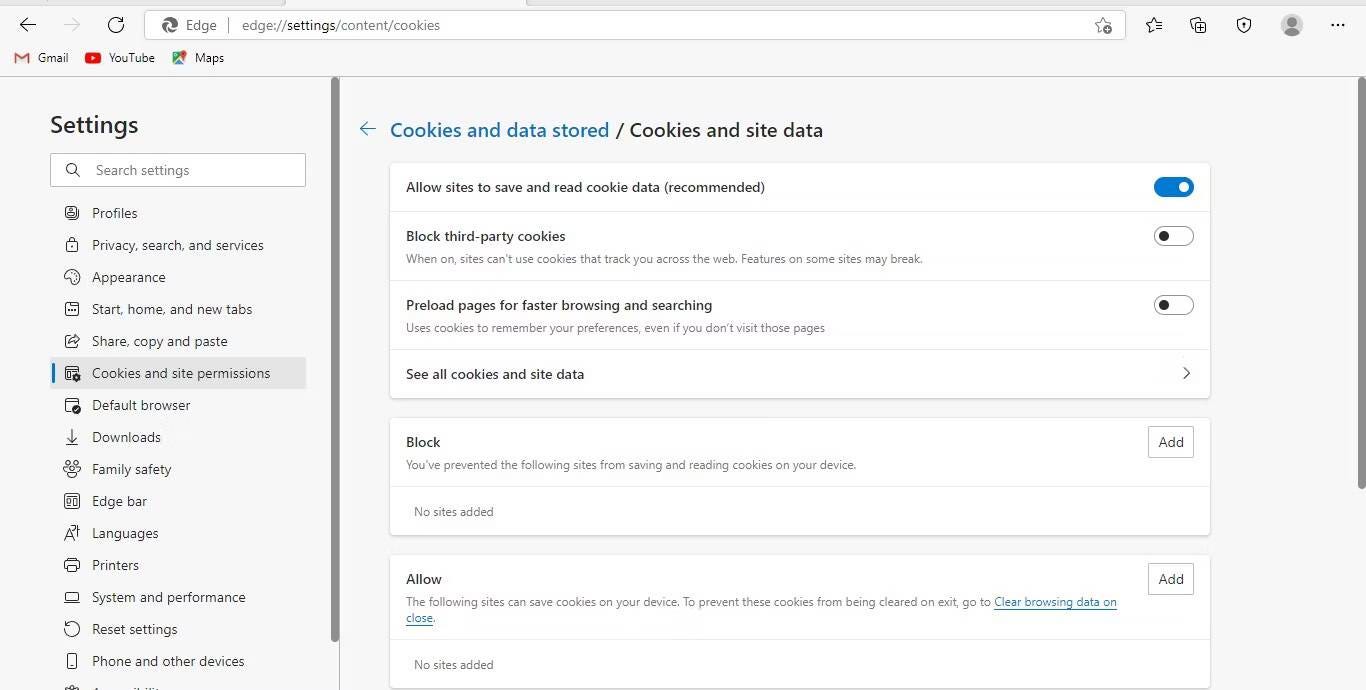
- Als u Opera gebruikt, gaat u naar “opera://instellingen/cookiesen selecteer Alle cookies toestaan. Zorg ervoor dat u geen websites vermeldt die nooit cookies kunnen gebruiken.
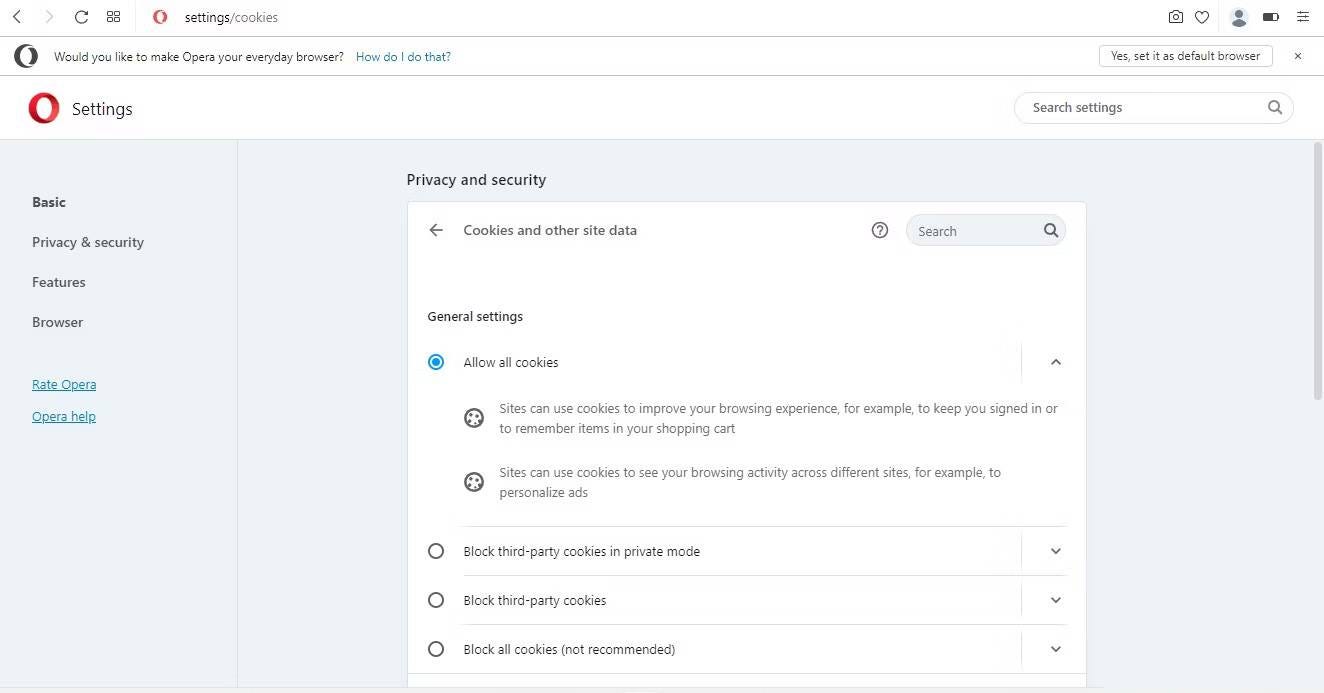
Overweeg om de cookies van uw browser te wissen als u cookies al heeft ingeschakeld. Dit zorgt ervoor dat oude bestanden niet verantwoordelijk zijn voor het probleem.
9. Elimineer interferentie met add-ons
Soms heeft uw browser cookies ingeschakeld, maar een extensie interfereert ermee en blokkeert ze. Dit conflict kan tot onverwachte problemen leiden. U dient de add-ons één voor één uit te schakelen om mogelijke oorzaken uit te sluiten.
10. Reset netwerkinstellingen
Als alle bovengenoemde oplossingen het besproken probleem niet kunnen oplossen, moet u uw netwerkinstellingen opnieuw instellen. Bij een reset van de netwerkinstellingen worden uw netwerkadapters verwijderd en opnieuw geïnstalleerd, en worden hun standaardinstellingen hersteld. Hiermee worden doorgaans de meeste netwerk- en connectiviteitsproblemen opgelost.
proces voorbereiden Reset netwerkinstellingen op Windows En resetten Netwerkinstellingen op macOS Duidelijk en duidelijk proces. U zult er geen enkel probleem mee hebben om dit te doen, ook al heeft u het nog nooit eerder gedaan.
11. Neem contact op met de websitebeheerder

Er is mogelijk een probleem met de website als geen van deze oplossingen tot nu toe heeft gewerkt. De laatste oplossing is om contact op te nemen met de websitebeheerder en hen te vragen te controleren of Cloudflare uw IP-adres, land of iets anders heeft geblokkeerd.
De websitebeheerder zal uw IP-adres opnemen in de lijst met toegestane IP-adressen in de Cloudflare-instellingen of het firewallbeleid aanpassen om de toegang te herstellen. Als de beheerder het probleem niet kan oplossen, kunt u hem/haar vragen namens u contact op te nemen met Cloudflare Support.
Oplossing voor Cloudflare-foutcode 1020: probleem met toegang geweigerd
Door de genoemde oplossingen te volgen, zou u deze fout moeten kunnen oplossen en opnieuw toegang krijgen tot de webpagina.
Als geen van de bovenstaande oplossingen werkt, probeer dan uw browser opnieuw in te stellen of opnieuw te installeren. Als dit niet lukt, probeer dan als laatste redmiddel uw DNS-instellingen te wijzigen. Je kunt nu bekijken DNS-cache wissen in populaire webbrowsers
veelgestelde vragen
Q1. Wat is Cloudflare-fout 1020 en waardoor wordt deze weergegeven?
Cloudflare-fout 1020 is een foutcode die aangeeft dat het verzoek om toegang tot de website is geweigerd. De belangrijkste reden voor het verschijnen van deze fout zijn de strikte beveiligingsinstellingen in de Cloudflare-service. Andere oorzaken kunnen een onjuiste configuratie of een webserverfirewall zijn.
Vraag 2. Hoe los ik Cloudflare-fout 1020 op?
Om Cloudflare-fout 1020 op te lossen, moet u beginnen met het controleren van uw Cloudflare-service en website-instellingen. U kunt de website-eigenaar vragen om de beveiligingsinstellingen in Cloudflare aan te passen en ervoor te zorgen dat er geen beveiligingsregels zijn die onbedoeld de toegang blokkeren of het IP-adres blokkeren. U kunt ook de webserverlogboeken bekijken om te controleren op eventuele configuratieproblemen op serverniveau.
Q3. Hoe kan ik voorkomen dat ik in de toekomst Cloudflare-fout 1020 krijg?
Om Cloudflare-fout 1020 in de toekomst te voorkomen, moet u uw browser- en DNS-instellingen regelmatig controleren. Als laatste redmiddel kunt u de netwerkinstellingen resetten.







